Fehler 0xc0000001 beim Laden von Windows 10 - So beheben Sie es

- 1165
- 24
- Prof. Dr. Darleen Kohlmann
Wenn Sie einen Computer oder einen Laptop einschalten, können Sie auf einen Fehler "Ihr PC ist nicht möglich" oder "Ihr Computer muss wiederhergestellt werden" mit dem Code 0xC0000001 - manchmal an, die die Windows \ System32 \ Winload -Datei angeben.EFI öfter - ohne Problemdateien anzugeben, ist der Text „Erforderliches Gerät ist nicht angeschlossen oder unzugänglich“ oder Text in Englisch ist ebenfalls möglich: „Ihr PC könnte nicht richtig beginnen“, auch in der russischen Version von Windows 10.
In dieser Anweisung detailliert, wie Sie den Fehler 0xC0000001 beim Laden von Windows 10 in verschiedenen Situationen beheben, die auch durch zusätzliche Informationen verursacht werden können, die möglicherweise nützlich sein, um das Problem zu lösen.
- Ursachen und Methoden zur Korrektur von Fehlern 0xc00001
- Eingang zur Windows 10 Recovery, um das Problem zu lösen
- Automatische Wiederherstellung beim Laden
- Überprüfen Sie das Dateisystem auf der Festplatte
- Wiederherstellung beschädigter Systemdateien
- Zusätzliche Methoden
- Mögliche Hardwaregründe für Fehler 0xC00001
- Videoanweisung
Ursachen und Methoden zur Korrektur von Fehlern 0xc00001

Zu den Hauptgründen für den Fehler 0xc00001 - das Fehlen von Systemdateien, die zum Herunterladen erforderlich sind (oder die Unfähigkeit, auf sie zuzugreifen.
Bevor Sie mit den vorgeschlagenen Methoden zur Lösung des Problems fortfahren, achten Sie auf die folgenden zwei Nuancen:
- Wenn das Problem angezeigt wird, wenn der Computer oder Laptop nach Abschluss der Arbeiten zum ersten Mal eingeschaltet wird, aber am nächsten verschwindet, versuchen Sie, den schnellen Start von Windows 10 auszuschalten.
- Wenn auf Ihrem Computer mehrere Festplatten oder SSDs vorhanden sind und der Fehler nach dem Ausschalten eines von ihnen aufgetreten ist die verbleibende Scheibe).
- Wenn Sie HDD oder SSD in BIOS als erstes Ladegerät ausgewählt haben.
Wenn die beiden vorherigen Punkte nicht zu Ihrer Situation passen, korrigieren wir den Fehler "Ihr PC war nicht möglich" oder "Ihr Computer muss wiederhergestellt werden" mit dem Code 0xc00001.
Eingang zur Windows 10 Recovery
Für fast jede der beschriebenen Methoden müssen wir die Windows 10 -Restaurierungsumgebung betreten. In der Regel ist es mit einem Fehler von 0xC00001 in der Regel nicht möglich, die Drücke der F8 -Taste zu verwenden, um die Download -Parameter zu öffnen, oder (falls vorgeschlagen) F1 für den direkten Eintritt in die Wiederherstellungsumgebung. Daher müssen Sie die folgende Methode verwenden:
- Erstellen Sie ein Lade -USB -Flash -Laufwerk oder eine CD mit Windows 10 (zum Erstellen: Windows 10 Laden Sie das Flash -Laufwerk irgendwo auf einem anderen Computer oder Laptop) und laden Sie es von ihm.
- Sie werden eingeladen, eine beliebige Taste zum Herunterladen aus dem Flash -Laufwerk zu drücken. Danach startet das Windows 10 -Installationsprogramm.
- Unsere Aufgabe ist es, auf dem Bildschirmauswahlbildschirm "weiter" zu drücken und auf dem nächsten Bildschirm die "Wiederherstellung des Systems" unterhalb der linken Seite zu drücken.
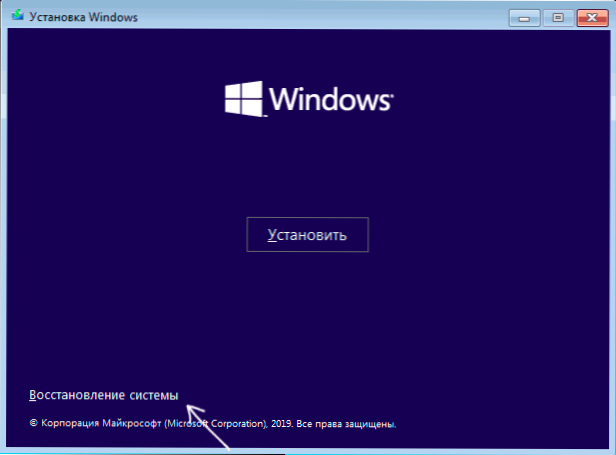
Infolgedessen wird die Wiederherstellungsumgebung geladen. Hier können wir es versuchen:
- Automatische Wiederherstellung beim Laden.
- Überprüfen Sie die HDD- oder SSD -Datei auf Fehler.
- Wiederherstellung von Windows 10 -Systemdateien.
- Verwenden Sie Wiederherstellungspunkte.
- Versuchen Sie, Windows 10 Bootloader neu zu schreiben.
Wenn nicht einer dieser Punkte funktioniert, versuchen Sie, zu überprüfen, ob das Aktionsproblem mit der Ausrüstung eines Computers oder Laptops gelöst werden soll.
Automatische Wiederherstellung beim Laden
Diese Methode stellt sich selten als effizient in der untersuchten Situation heraus, sollte jedoch zunächst vor Gericht gestellt werden, da sie nicht viel Zeit in Anspruch nimmt, keine besonderen Fähigkeiten erfordert und manchmal immer noch funktioniert:
- Gehen Sie in der Wiederherstellungsumgebung zur "Suche und Beseitigung von Fehlfunktionen".

- Klicken Sie auf "Wiederherstellung beim Laden" und wählen Sie Windows 10 aus.

- Warten Sie auf den Abschluss der automatischen Diagnose und Fehlerkorrektur.
- Auch wenn Sie eine Meldung sehen, dass "Wiederherstellung beim Herunterladen nicht in der Lage war, den Computer wiederherzustellen", versuchen Sie trotzdem, den Computer vom Flash -Laufwerk neu zu starten, aber indem Sie den Windows -Boot -Manager (falls vorhanden) oder die Systemscheibe als erstes Ladegerät auswählen im BIOS/UEFI.
Überprüfen Sie das Dateisystem der HDD- oder SSD -Systemscheibe auf Fehler
Manchmal sind der Grund für den Fehler 0xC0000001 die Fehler des Dateisystems auf der Festplatte, und ich empfehle nicht, diesen Schritt zu verpassen, wenn auch nur, weil die nächste Methode zur Korrektur des Fehlers auch nicht erfolgreich sein kann:
- Wählen Sie unter der Wiederherstellungsumgebung im Abschnitt "Suche und Beseitigung von Fehlfunktionen" die Befehlszeile aus, um die Befehlszeile zu starten. Oder drücken Sie einfach die Taste Shift+F10 (manchmal auf Laptops - Shift+Fn+F10) direkt im Windows 10 -Installationsprogramm, um die Befehlszeile auszuführen.
- Geben Sie den Befehl des Teams ein
Diskpart -Listen -Volume -Ausgang
- Als Ergebnis des zweiten Befehls sehen Sie eine Liste der Festplattenabschnitte. Überprüfen Sie den Briefbuchstaben, auf dem sich Windows 10 befindet - manchmal in der Wiederherstellungsumgebung, die sie sich vom Standard c:, in diesem Fall im nächsten Befehl unterscheidet, verwenden Der aktuelle Buchstabe des Festplattenabschnitts.
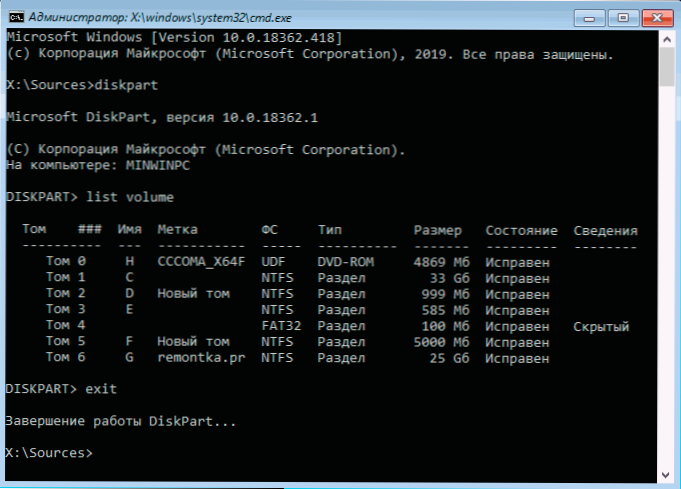
- Geben Sie den Befehl ein
Chkdsk c: /f
Um das Dateisystem des Systemabschnitts der Festplatte auf Fehler zu überprüfen.
Versuchen Sie nach der Überprüfung, wenn CHKDSK Fehlerkorrektur meldet, den Computer im normalen Modus neu zu starten.
Wiederherstellung von Windows 10 -Systemdateien
Wenn die Ursache des Fehlers an Windows 10 -Systemdateien geschädigt wurde, löschen Sie beispielsweise Windows \ System32 \ Winload.Gehen Sie in die Befehlszeile und verwenden Sie den Befehl (mit dem richtigen Buchstaben der Systemscheibe):
Sfc /scannow /offbootdir = c: \ /offwindir = c: \ windows
Führen Sie sorgfältig alle Lücken (z. B. vor Offwindir) vor und berücksichtigen. Dies ist nicht so - sei geduldig und warte auf das Ende der Operation.
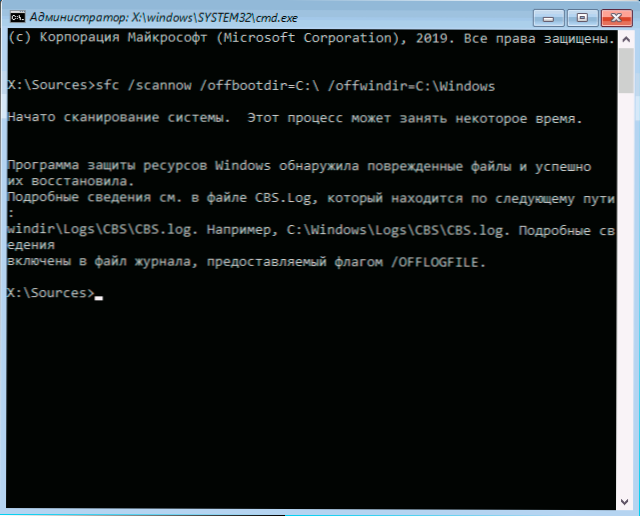
Infolge gestartet.
Zusätzliche Methoden
In dem Fall, wenn frühere Ansätze nicht helfen, versuchen Sie es mit:
- Verwenden Sie die Wiederherstellungspunkte des Systems, wenn es vorhanden ist. Unter Wiederherstellung - Suche und Beseitigung von Fehlfunktionen - die Wiederherstellung des Systems.
- Windows 10 Bootloader manuell wiederherstellen.
Mögliche Hardwaregründe für Fehler 0xC0000001 beim Herunterladen eines Computers oder Laptops
Zu den möglichen Gründen für die Probleme beim Laden von Windows 10 mit einem Fehlercode 0xc0000001 kann Hardwareprobleme sein. Unter den gemeinsamen Optionen:
- RAM -Probleme. Sie können versuchen, eine Beschleunigung des Speichers auszuschalten (falls eingeschaltet), und lassen Sie auch nur ein RAM -Modul und überprüfen, ob der Fehler verschwindet. Wenn nicht, versuchen Sie stattdessen, einen anderen zu setzen und den Scheck zu wiederholen.
- Probleme mit Schleifen, die Discs verbinden.
- Probleme mit der Ernährung oder eher sein Nachteil. Denken Sie daran, dass das Versagen der Stromversorgung weiter funktionieren kann, aber nicht in der Lage ist, die erforderliche Leistung zu liefern. Wenn Sie die Möglichkeit haben, können Sie versuchen, optionale Verbraucher zu deaktivieren (z. B. eine diskrete Grafikkarte, die nur ein integriertes Video hinterlassen).
- Laut einigen Bewertungen sind Ethernet- und Wi-Fi-Adapter manchmal der Grund und deren physische Herunterfahren oder Trennung im BIOS ausgelöst (wenn es dort geeignete Optionen gibt).
Video
Wenn einer der Möglichkeiten Ihnen geholfen hat, den Fehler zu korrigieren, teilen Sie die Kommentare mit, welche Statistiken für andere Benutzer nützlich sein können.
- « Samsung Galaxy Tab S7 Review - Subjektiv über das neue Tablet
- Behinderung des Schutzes gegen Viren und Bedrohungen von Windows 10 bei der Kontrolle der Verteidiger »

